有Win7用户桌面突然出现图标乱码的情况,导致使用电脑时不方便,甚至影响工作,非常苦恼,那Win7桌面突然图标乱码应该怎么办呢?接下来请看下面整理出了解决桌面突然图标乱码的方法。
具体操作方法:
1.点击开始菜单,选择“控制面板”;

2.点击“区域和语言”;
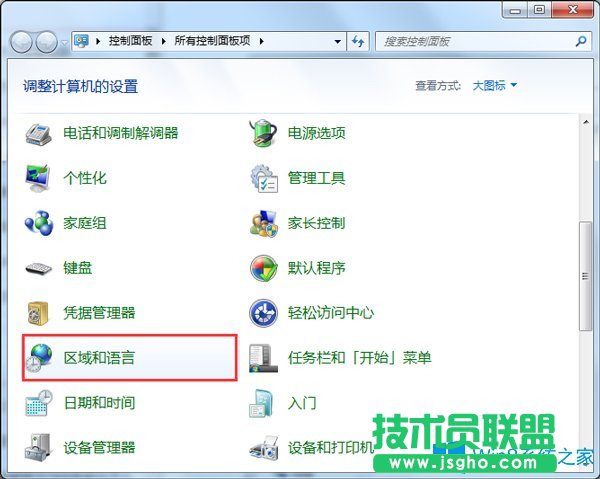
3.切换到“管理”,可以看到非Unicode程序的语言,这就是在设置语言时设置不当造成的;

4.点击“更改系统区域设置”;

5.将系统区域设置为“中文(简体,中国)”,点击确定;

6.重启后生效,乱码消失。
这就是Win7恢复桌面突然图标乱码的方法了,用户们可以采取上面的方法步骤来进行操作,使在操作使用时能更方便快捷。